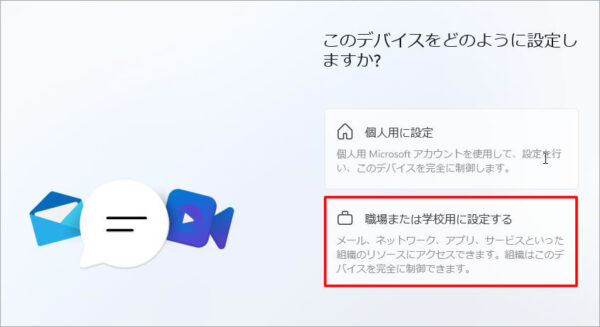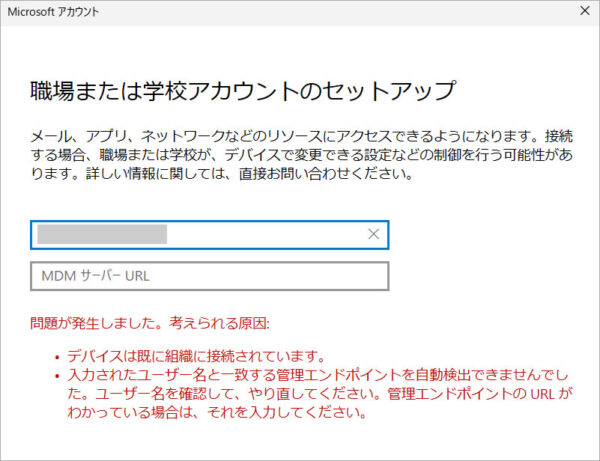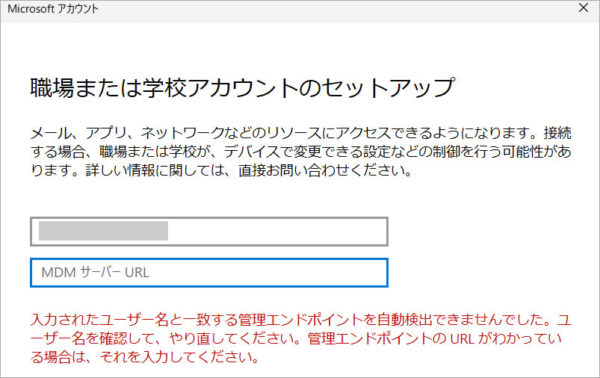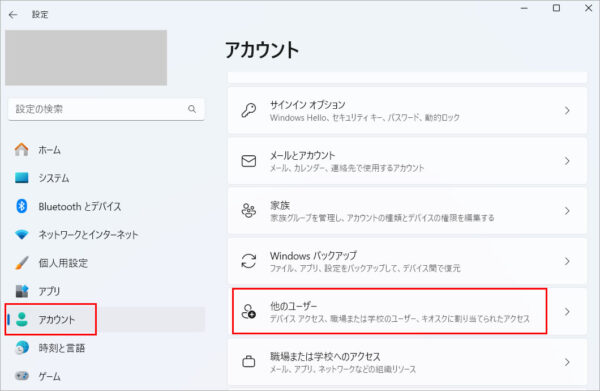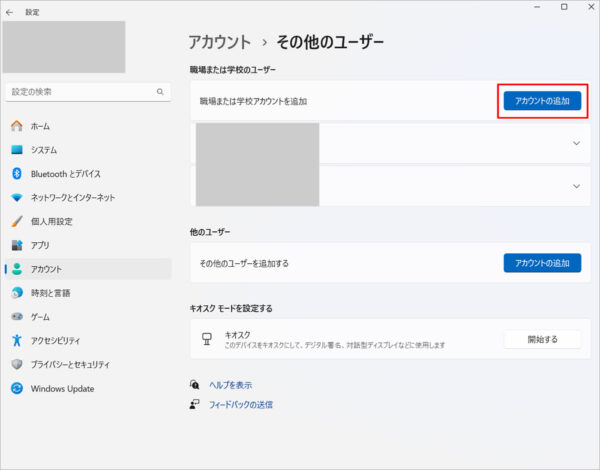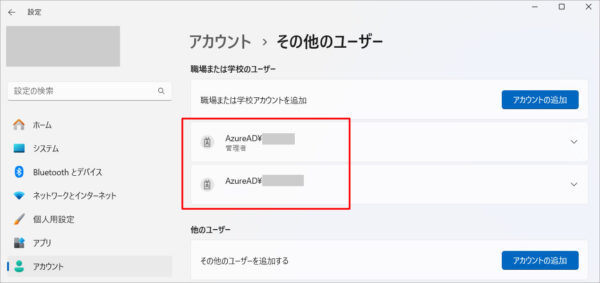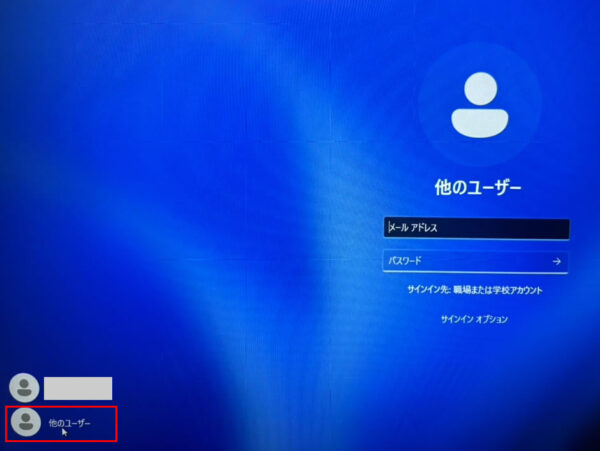先月はOffice365の登録に悩まされた日々だった。まずはMicrosoft 365の初期セットアップを行ってから新しいパソコンの設定を行って行った。
今回新しいパソコンに設定を行ったが、まず入り口から違う。いつもは「個人用に設定」を選ぶのだがOffice365の場合は「職場または学校用に設定する」を選んで設定していく。この後に登録するのはMicrosoft 365の初期セットアップで登録したユーザーのメールアドレスとパスワード。
1つのパソコンに1つのアカウントの設定だったら、こちらで終わりになるのが、1つのパソコンに複数のアカウントを設定しようとしたら、まあ~いろんなエラーが表示されて先に進めず。あれやこれや試行錯誤しながら設定を進めたが、まあ~エラーが出る出る…。
職場または学校アカウントのセットアップ…エラー出まくり
「デバイスは既に組織に接続されています。」と表示され先に進めず。もう既に1つのアカウントを設定しているので出たエラーメッセージだろう。
「入力されたユーザー名と一致する管理エンドポイントを自動検出できませんでした。」と表示され先に進まず。
アカウント → 他のユーザー から設定する
試行錯誤した結果、職場または学校アカウントのセットアップではないところから設定が出来た。設定 → アカウント → 他のユーザーから設定を行うと複数のアカウントを設定することが出来た。
その後の画面では「職場または学校アカウントを追加」の項目の「アカウントの追加」をクリックし2つ目のアカウントを設定する。
下記のように複数アカウントが設定出来、1つが管理者、1つが標準というような設定も出来た。
ただ…Office365の設定を行った複数アカウント設定するとパソコンにログインする時は少し面倒である。前回と同じアカウントでログインする時はPINコードやパスワードだけでログインすることが可能だが、違う場合は左下の「他のユーザー」を選択した後メールアドレスを入力するのが面倒である。サポートセンターに問い合わせると、こちらはそのような仕様になっていると言われた…。
Office365管理センターに登録してからパソコンの設定を行うと、まあ~面倒。セキュリティが厳しすぎではない?という感じ。いろいろと融通が利かないことが多過ぎで、この後も試行錯誤の日々が続いている…。